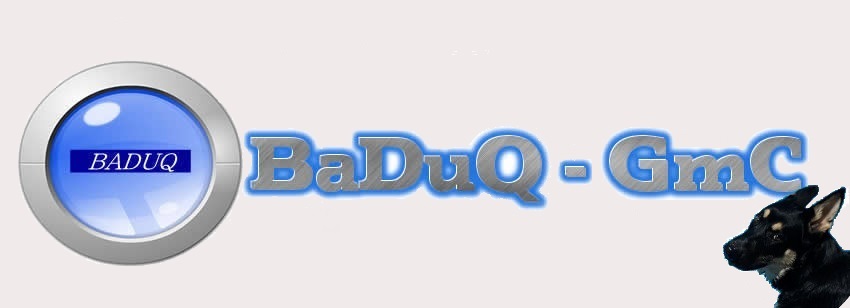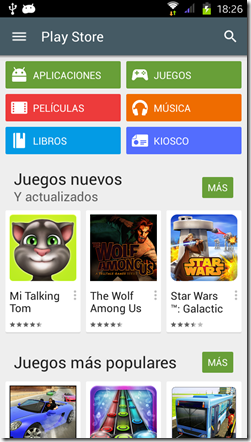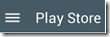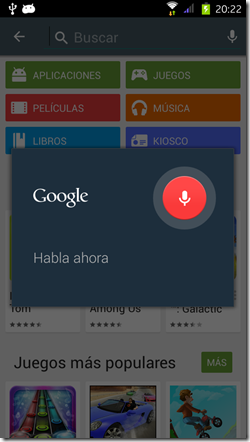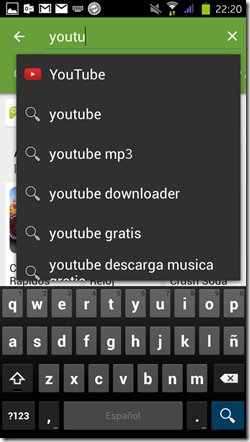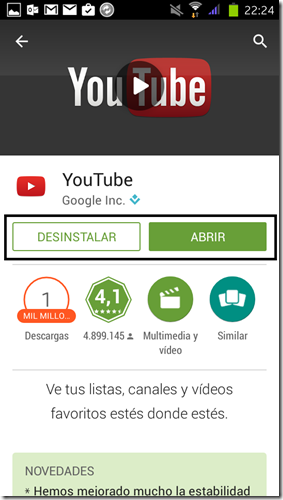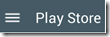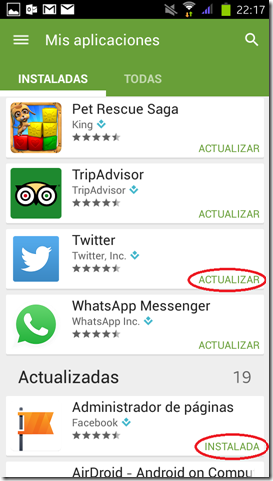PLAY STORE. Como buscar, instalar, o actualizar aplicaciones.
Primeros pasos con nuestro Android.
Hola de nuevo.
Recordaros que en la entrada anterior
os enseñamos a como asociar nuestra cuenta google a nuestro terminal con sistema Android.
Ahora os vamos a ir explicando un poquito el Play Store, que es una tienda creada por Google, donde puedes encontrar aplicaciones,
libros, juegos, películas, etc… Tanto gratis como de pago. En este caso nos vamos a centrar en las aplicaciones.
En nuestro dispositivo tendremos que pulsar sobre el icono de Play Store.
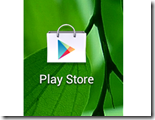
Una vez que se abra nos mostrará la siguiente ventana. Esta es la App Play Store.
Como podeis observar en la imagen de arriba, desde esa ventana tenemos acceso a buscar algo en concreto. Para ello pulsaremos sobre la "lupa".
Acceso a las aplicaciones, juegos, películas, música, libros y kiosco.
Y acceso a nuestra cuenta de Google Play, con distintas opciones.
Buscar e instalar una aplicación.
Si pulsamos sobre la lupa, cambiará, mostrando el modo de entrada de datos (o voz)
Con esta opción (Que esta presente en muchas de las aplicaciones), Google “escribirá por nosotros”, solo tenemos que hablar lo que queramos escribir y el se encargará de hacerlo por nosotros.
Esta opción, que como he comentado la encontraremos más adelante en varias aplicaciones, es bastante cómoda y práctica, sobre todo para aquellos que les cuesta un poco más el usar el teclado.
En este caso vamos a instalar la aplicación YouTube, en la cual como podéis observar en la imagen, en cuanto empezamos a escribir, se va mostrando una lista en la parte de abajo, con las distintas aplicaciones, y en la cual podemos ver que es la primera. Con pulsar sobre ella nos llevaría directamente a la aplicación. La otra opción seria terminar de escribir completamente y darle al botón de la lupa que aparece en la parte inferior derecha. Con este paso nos llevará a una ventana con todas las aplicaciones disponibles con el nombre introducido. En este caso vamos a usar la primera opción.
Se abrirá esta ventana con la aplicación elegida, y pulsaremos sobre el botón INSTALAR
Después nos saldrá la información de a que “servicios” puede tener acceso de nuestro teléfono/Tablet esa aplicación. Depende de la aplicación puede tener acceso a: identidad, ubicación, SMS, imágenes, videos, estado de la wifi, etc…
Una vez aceptada la instalación, comenzará a descargarse en nuestro dispositivo y a continuación su instalación.
Cuando haya finalizado, nos mostrará 2 opciones.
Desde aquí mismo podemos empezar a usar nuestra aplicación, en nuestro ejemplo: YOUTUBE.
MENÚ DE PLAY STORE
Como anteriormente comentábamos, en el menú de "usuario" de nuestra "tienda" tenemos acceso a varias cosas...
La siguiente imagen podemos observar que nos muestra nuestras aplicaciones instaladas.
Las primeras de la lista serán siempre las que estén “pendientes” de actualizar, puesto que han publicado una nueva versión. Y más para abajo de la lista nos saldrán las que tenemos instalada con la última versión disponible. Nosotros vamos a Actualizar en esta ocasión la aplicación de Twitter. Una vez que entremos en la aplicación, tendremos las opciones: Desinstalar o Actualizar.
Simplemente con pulsar ACTUALIZAR ,continuaremos con los mismos pasos que la de instalar una aplicación. (Como hemos visto en los pasos anteriores al instalar la aplicación de YouTube).
Y hasta aqui de momento, nuestra nueva entrada. Esperando que os haya gustado.